Здравствуйте, уважаемые читатели сайта computerhom.ru. В этой инструкции, речь пойдет о том, как отключить фоновый режим яндекс браузер.
Инструкция очень простая и не займет много времени на изучение данной инструкции.
Когда я первый раз установил яндекс браузер.
Я ни сразу понял, что после закрытия браузера — браузер закрывается не полностью.
Закрытый браузер работал в фоновом режиме.
С одной стороны очень хорошо, есть большой плюс.
Но также есть огромный минус.
Плюс при работе браузера в фоновом режиме — это то, что ваш браузер будет открываться быстрее.
Минус работы браузера в фоновом режиме, заключается в том, что браузер потребляет большое количество оперативной памяти.
Поэтому, я никогда не использую фоновый режим браузера.
Как проверить работает ли фоновый режим браузера
- Чтобы проверить активен ли у вас фоновый режим, вам нужно полностью закрыть браузер.
- Далее в панели задач windows нажимаем на кнопку стрелки.
- В раскрывшемся меню, смотрим есть ли заначек яндекса.
Если заначек браузера присутствует, то у вас включен фоновый режим.
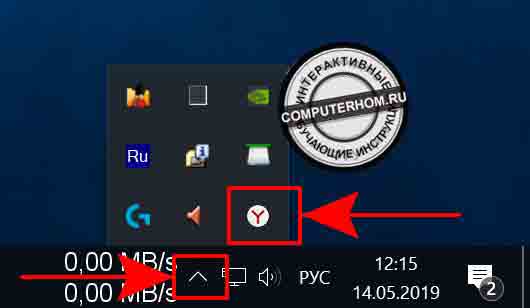
Для вас я подготовил специальный скриншот, с включенным фоновым режимом.
Я полностью закрыл браузер, и открыл диспетчер задач.
Как видно на скриншоте в диспетчере задач.
Яндекс браузер использует оперативную память в фоновом режиме — 124,6 мб, 69,1 мб и 52,3 мб.
Тем самым оперативной памяти, становится меньше.
На моем компьютере фоновый режим браузер подгрузил 15% оперативной памяти.
Вроде бы все моменты мы изучили.
Теперь давайте отключим фоновый режим.
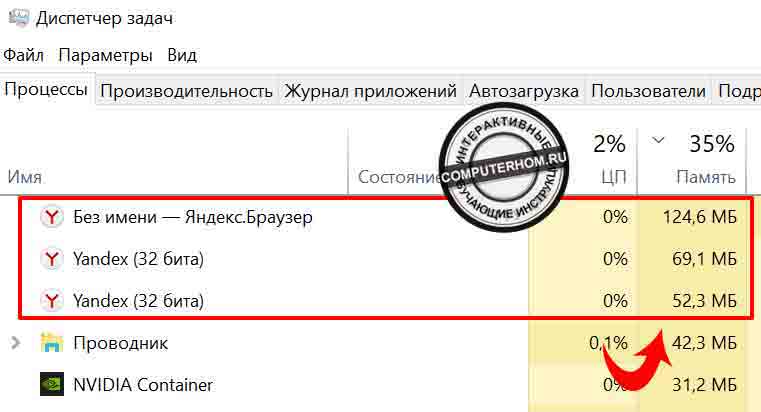
Отключаем фоновый режим
Итак, чтобы отключить фоновый режим, выполняем следующие действия.
- Открываем браузер яндекс.
Далее в правом верхнем углу нажимаем на кнопку с рисунком «Трех черточек». - В открывшемся меню нажимаем на кнопку «Настройки».
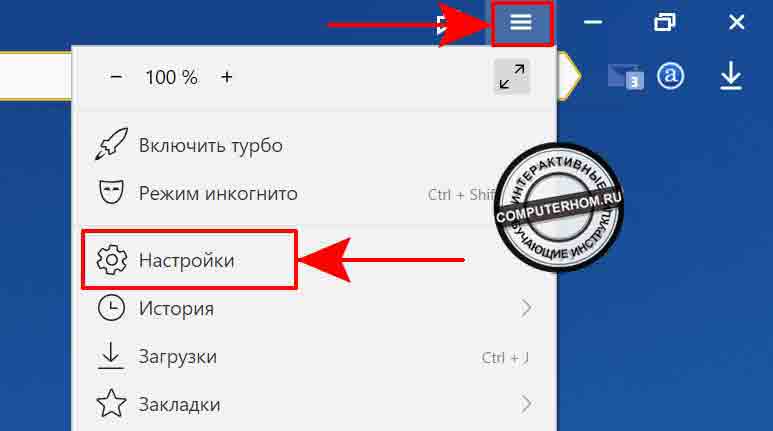
В следующем шаге у вас откроется страничка настроек.
Где вам нужно в левой части меню нажать на строчку «Системные».
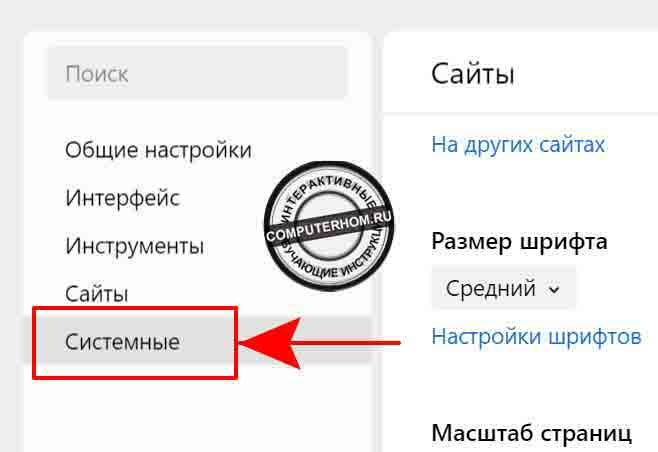
После чего браузер прокрутит страничку до раздела системные.
В самом низу есть пункт «Производительность».
- Итак, чтобы отключить фоновый режим, убираем галочку с пункта «Разрешить приложениям работать в фоновом режиме после закрытия браузера».
- После, того как вы убрали галочку закрываем полностью браузер.
И проверяем отличился ли фоновый режим.
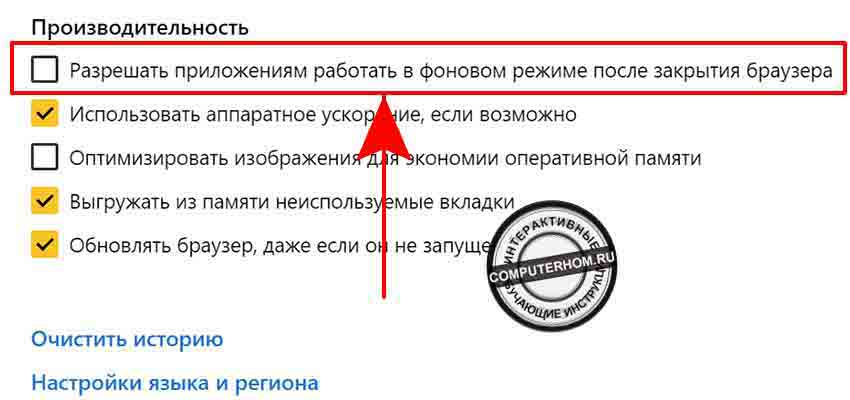
Итак, в панели задач нажимаем на кнопку стрелки.
В открывшемся меню смотрим, есть ли заначек браузера яндекс.
Если значка нет, то фоновый режим отключился.
Вот и все…
Теперь вы знаете, отключить фоновый режим яндекс браузер.
На этом я буду заканчивать инструкцию, всем пока, удачи! До новых встреч на сайте computerhom.ru.
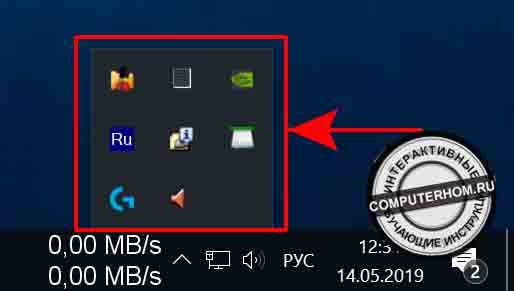
Вы можете оставить комментарии от своего имени, через соц. сервисы